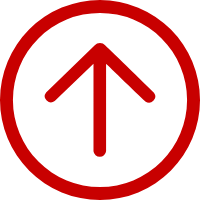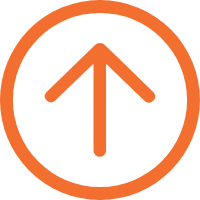LPQ系列打印機操作手冊及常見問題解答
一、LED指示燈說明 ↓
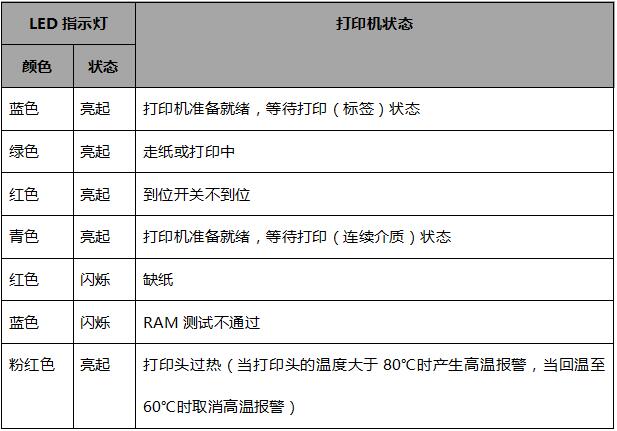
二、下偵測器調整及紙張放置 ↓
注:下偵測器務必對準,否則會導致打印跳標、錯位等問題。


三、了解自檢頁參數 ↓
打印自檢頁:關機,同時按住開機鍵和走紙鍵,打印機會開機并自動打印出一張顯示打印機參數的自檢頁。

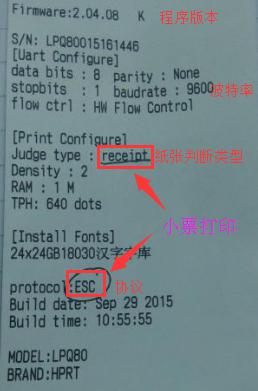
參數說明:
Firmware(程序版本)
PRTOTOCOL(協議)
JUDGE PAPER(紙張判斷類型)
BAUD(波特率)
四、參數設置 ↓
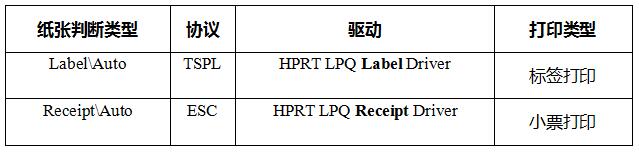
注:在兩種打印類型下,都需要確保紙張判斷類型---協議---驅動三者對應
方法一:用Utility設置參數
1、安裝UtilityTool,打開軟件;
2、打印機開機,鏈接到電腦;
3、“添加打印機”,選擇對應機型及接口;
4、“連接測試”成功后,點擊進入“參數設置”;
5、參數設置完后,重啟打印機生效。
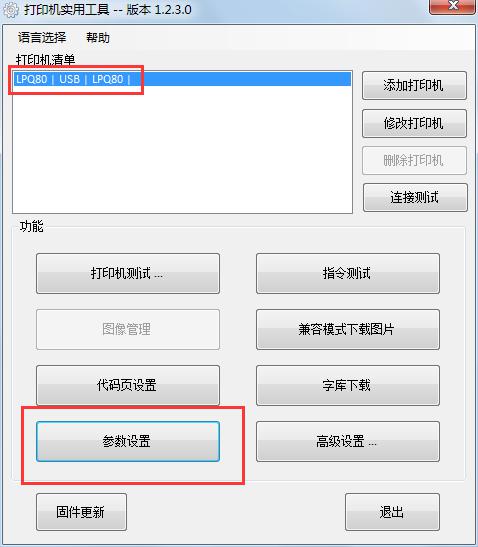
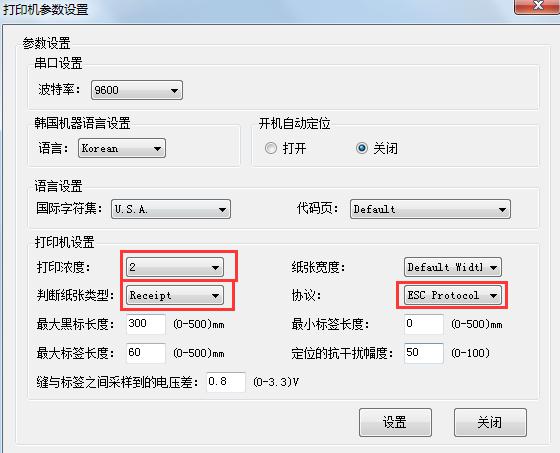
方法二:手動設置打印機參數:
進入參數設置模式要求在開機后2秒內完成以下2個動作:①按3次電源按鍵;②再按一次走紙鍵。按電源鍵選擇本項參數值;按走紙按鍵確認參數值,并自動進入下一項參數設置。
1、設置波特率

可選波特率:9600、19200、38400、57600、115200。
2、設置紙張類型
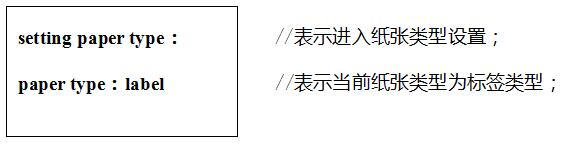
可選紙張類型:receipt(收據紙)、label(標簽紙)、auto(自動)、black mark(黑標紙)四種類型。
注意
在auto模式下,打印機每次開機后都會自動進紙一定距離以自動判別紙張類型。
在label模式下,打印機可定位的最大標簽高度為400mm,出廠默認120mm。
在black mark模式下,打印機可定位的最大黑標間距為400mm,出廠默認300mm。
3、設置打印濃度
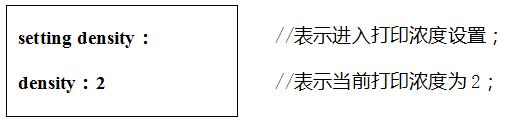
可選打印濃度:0,1,2,3,4(5個檔次)‘0’檔最淡
4、設置打印寬度

可選打印寬度:default(默認模式384dots(48mm))、full area(全寬模式448dots(58mm))兩種類型。
5、設置指令(僅當使用標簽紙時有效)

6、重新開機后,以上設置生效。
五、常見問題及解決方案 ↓
問題1:打印任務下發了,為什么不打印?
現象描述:任務下發后停留在“已將測試頁發送給打印機”的提示頁面,“設備管理器”的驅動圖標顯示為
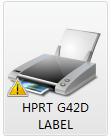 ;桌面右下角打印任務圖標
;桌面右下角打印任務圖標 一直滯留,雙擊進入,可以看到打印任務。
一直滯留,雙擊進入,可以看到打印任務。情況a:打印任務顯示“錯誤”狀態。

解決方案:先確認驅動測試頁是否能夠打印,若不能,檢查驅動端口是否選擇正確,參考下文“USB端口選擇”。
情況b:打印機為脫機狀態。

解決方案:在空白處右擊,取消脫機狀態。
情況c:驅動測試頁能夠正常打印,但是打單系統下發的任務無法打印。客戶安裝多個驅動,打單系統未選中對應的打印機驅動。
解決方案:確認正確的打印機驅動,重新選擇。
問題2:為什么打印亂碼?
情況a:驅動測試頁亂碼,但是自檢頁正常
解決方案:①查看驅動類型是否正確:打印標簽用HPRT LPQ Label Driver,打印小票用HPRT LPQ Receipt Driver ②查看協議是否對應:打印標簽時,設置為ESC,打印標簽用TSPL。
情況b:驅動測試頁和自檢頁都亂碼
解決方案:打印機故障,需返廠
問題3:為什么走紙不正常?
情況a:用小票紙打印時,隔很長一段距離才打印一部分內容。
解決方案:放置小票紙,紙張判斷類型設置成標簽紙,導致打印機偵測不到縫標一直走紙。設置紙張判斷類型要與實際放置的紙張類型相一致。
情況b:用標簽紙打印時,按一次走紙鍵不能剛好走一張紙。
解決方案:放置標簽紙,紙張判斷類型設置成小票紙,導致打印機走紙的距離不對。設置紙張判斷類型要與實際放置的紙張類型相一致。
情況c:紙張判斷類型與實際放置紙張相一致,都為標簽紙,走紙卻不規律。
解決方案:定位不準,檢查下偵測器位置是否正確。
情況d:為什么每次開機或蓋上蓋子后,會自動走紙一段距離?
解決方案:紙張判斷類型設置為auto(自動)時,每次開機或蓋上蓋子后,會自動走紙一段距離,以進行判斷紙張類型并定位,這個為正常現象。
問題4:紙張判斷類型和實際紙張類型都為標簽紙(黑標紙),但是打印的內容卻錯位了?
解決方案:①查看下偵測器位置是否準確:打印標簽紙時,下偵測器位置對準正中央;打印黑標紙時,下偵測器對準黑標,并注意錯開紙張預打印內容。②查看紙張模板和實際紙張規格大小是否一致,若模板大于實際紙張規格,請重新調整;另外個別紙張規格尺寸不夠標準,建議將模板高度適當調低3~5mm。③若排除了以上兩種情況仍然有錯位現象,判斷為偵測器壞掉,需返廠維修。
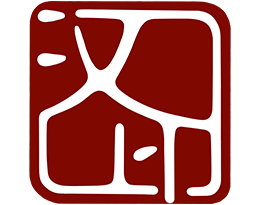
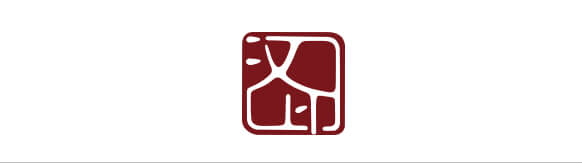
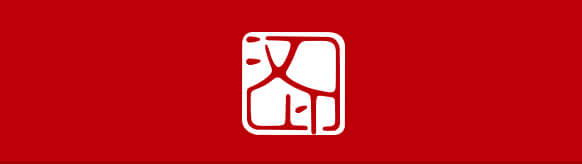
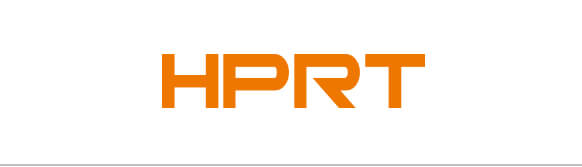
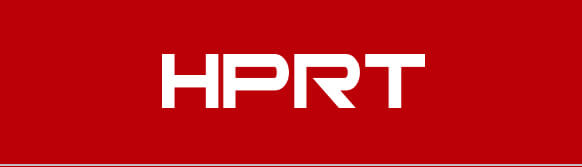




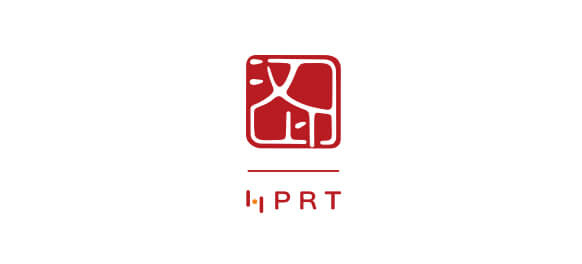
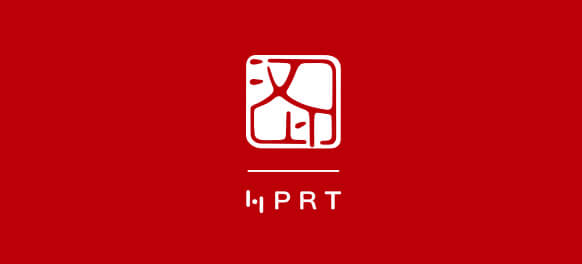
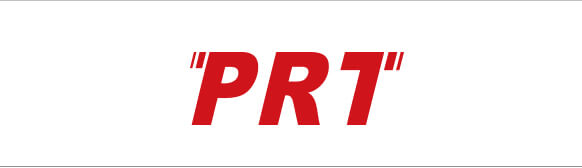
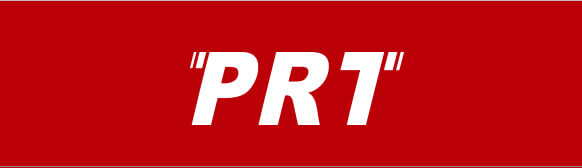
 選擇語言
選擇語言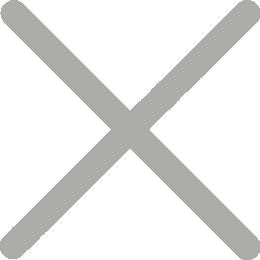
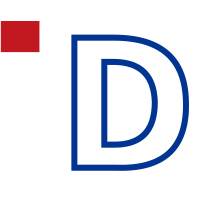 iDPRT
iDPRT 售后客服
售后客服
 驅動下載
驅動下載
 區域業務
區域業務